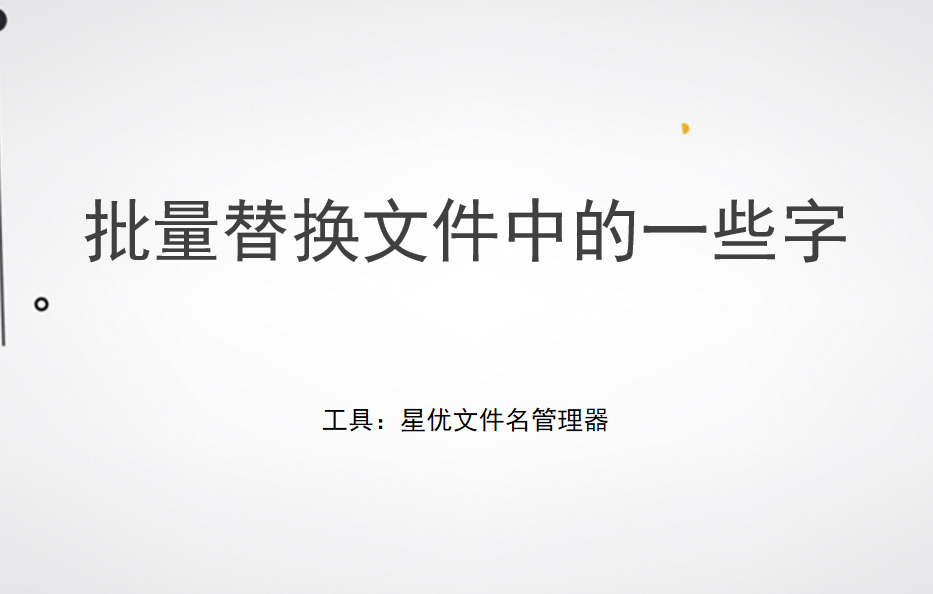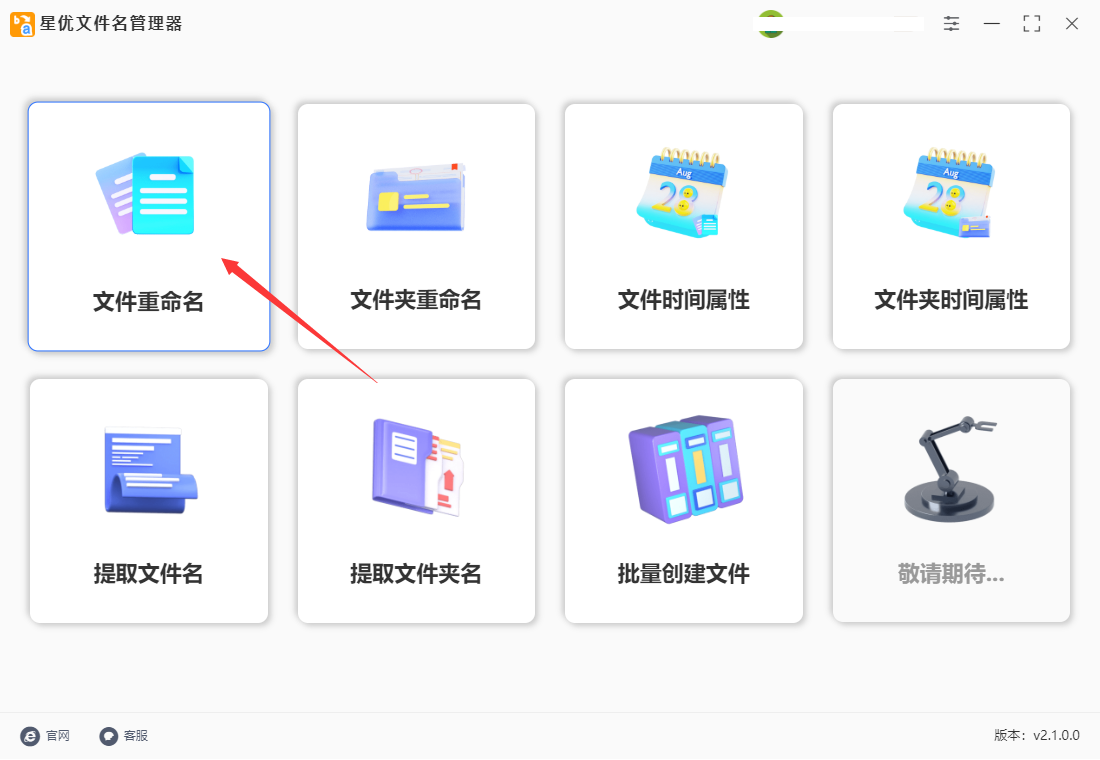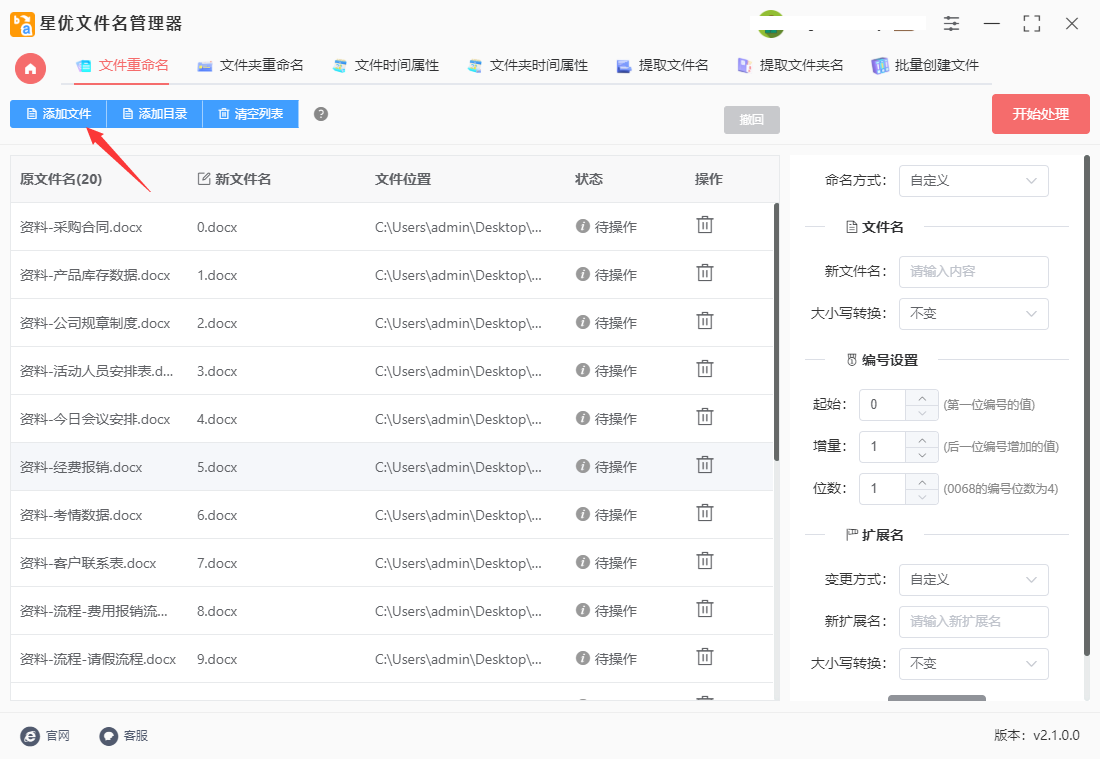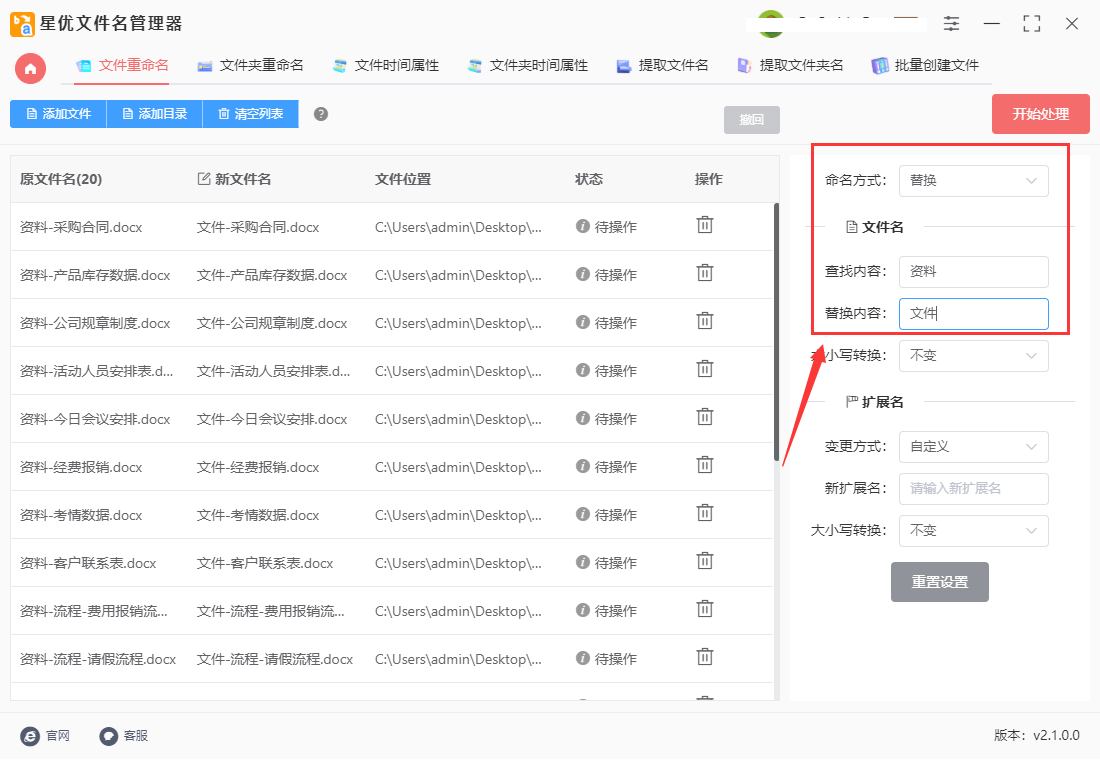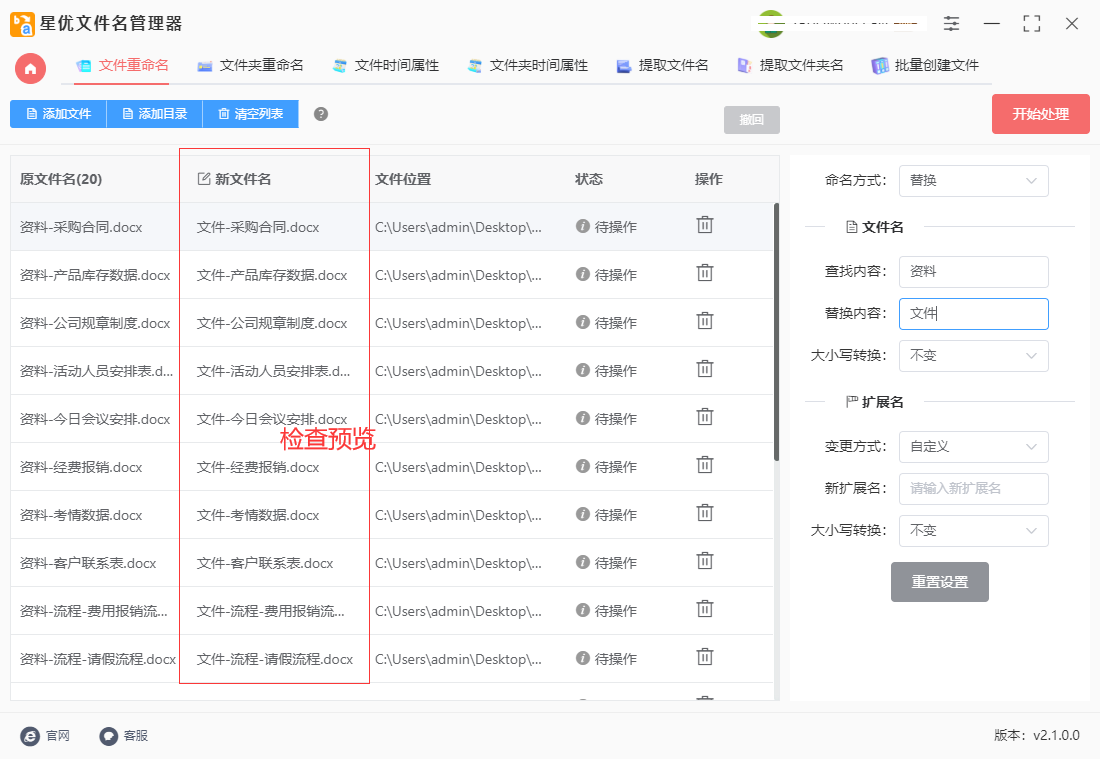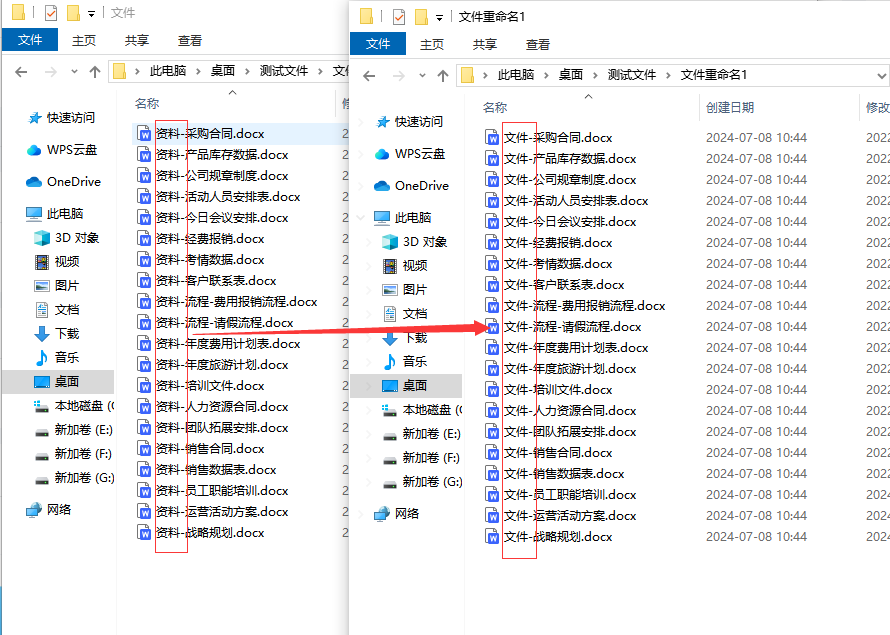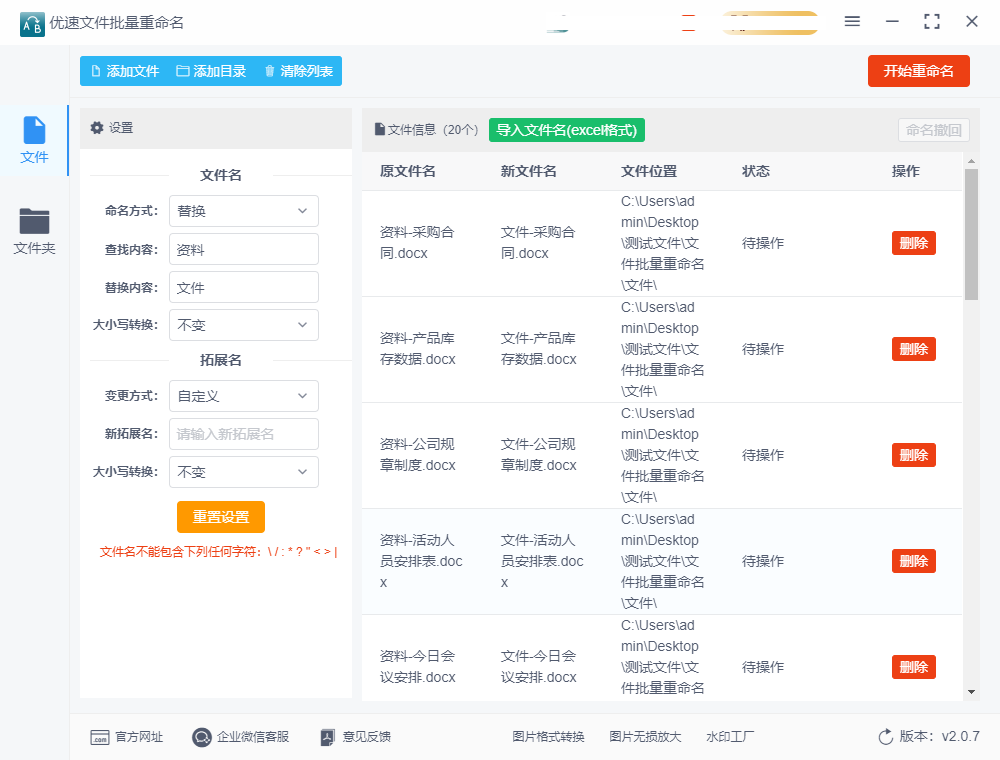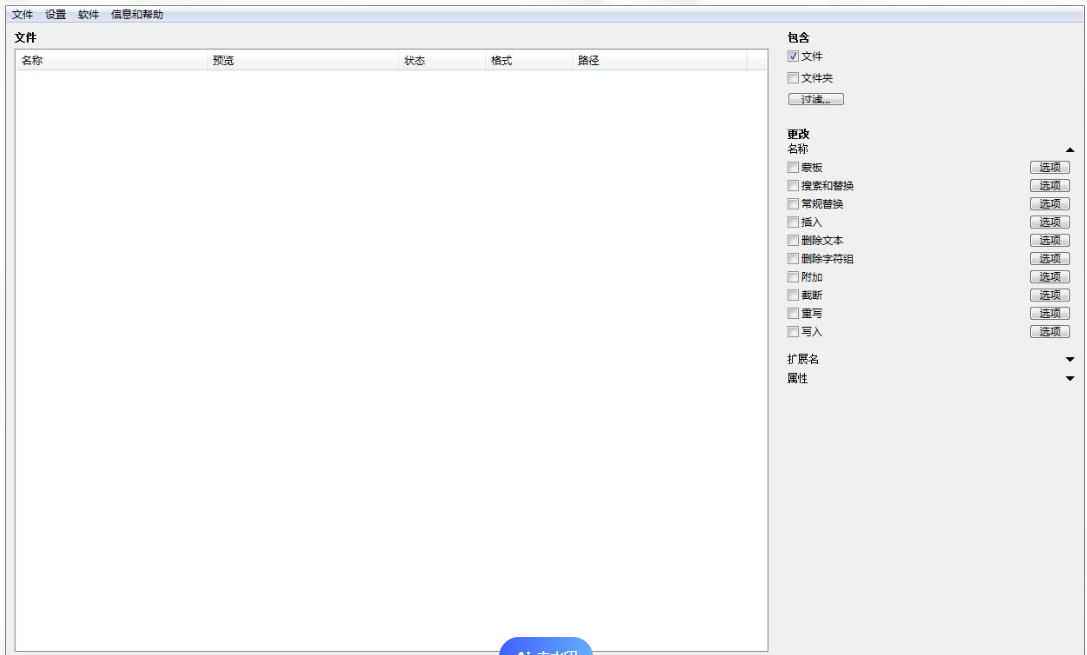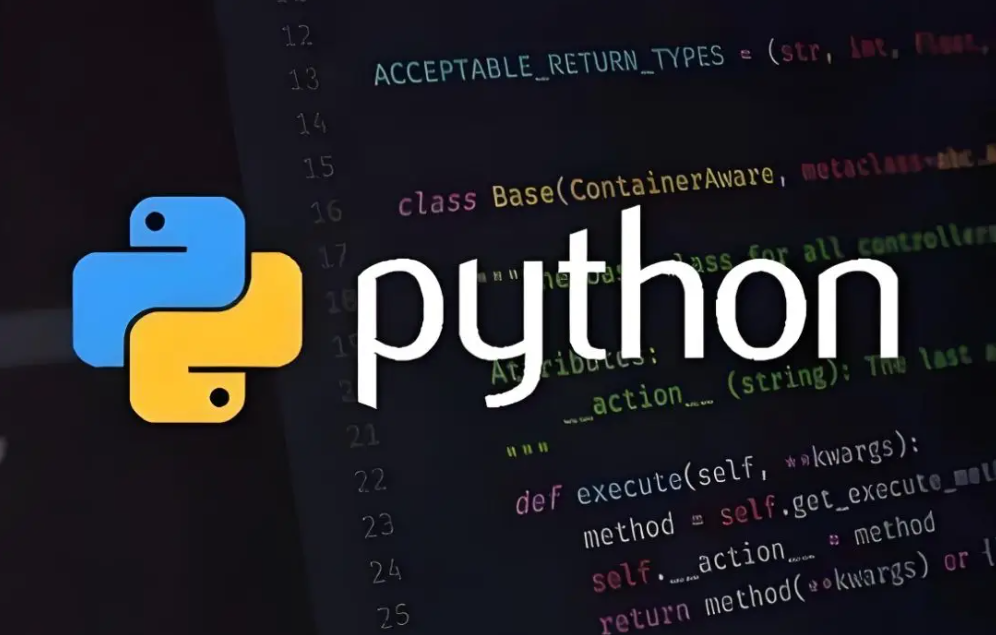如何批量替换文件中的一些字?数字化时代,信息的传递和存储变得前所未有地便捷和快速。文件处理成为日常工作中不可或缺的一部分,而批量替换文件中的一些字,则是提高工作效率和准确性的关键之一。无论是在文书处理、编程开发还是内容编辑中,经常会遇到需要对大量文件进行统一修改的情况。这可能是由于名词、术语的更改,或是文档格式的更新。假设一个公司正在进行品牌升级,需要在所有营销材料中将旧品牌名称替换为新名称。传统手工修改每个文件的方法显然效率低下且容易出错,而使用批量替换工具则能够迅速解决这一问题。批量替换的原理其实很简单:通过指定关键词和替换词,程序会自动扫描指定的文件夹或文件,并在符合条件的文本中进行替换操作。这种工具不仅可以提高工作效率,还能确保替换的一致性和准确性,避免了手动操作中可能引入的错误。
因为很多小伙伴不知道怎么批量替换,因此小编特地通过网上寻找的方法,给大家总结了下面几个靠谱的教程,感兴趣的朋友一定不要错过学习的机会哟。
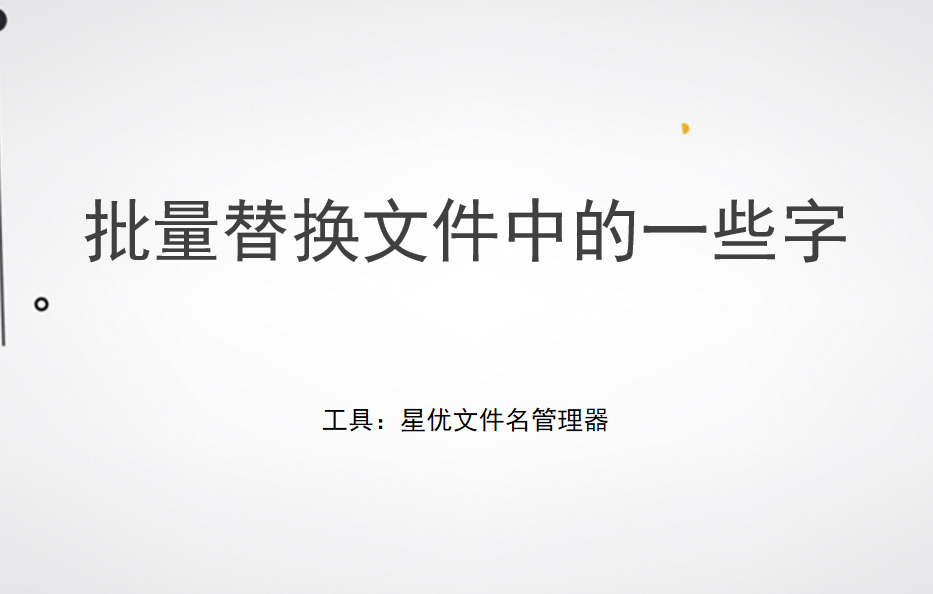
方法一:使用“星优文件名管理器”软件批量替换
软件下载地址:https://www.xingyousoft.com/softcenter/XYRename
步骤1,请大家将这个方法里需要使用的“星优文件名管理器”软件安装到电脑上,安装好之后打开使用,进入到软件首页后可以看到很多的功能选项,本次请点击【文件重命名】功能进入内页。
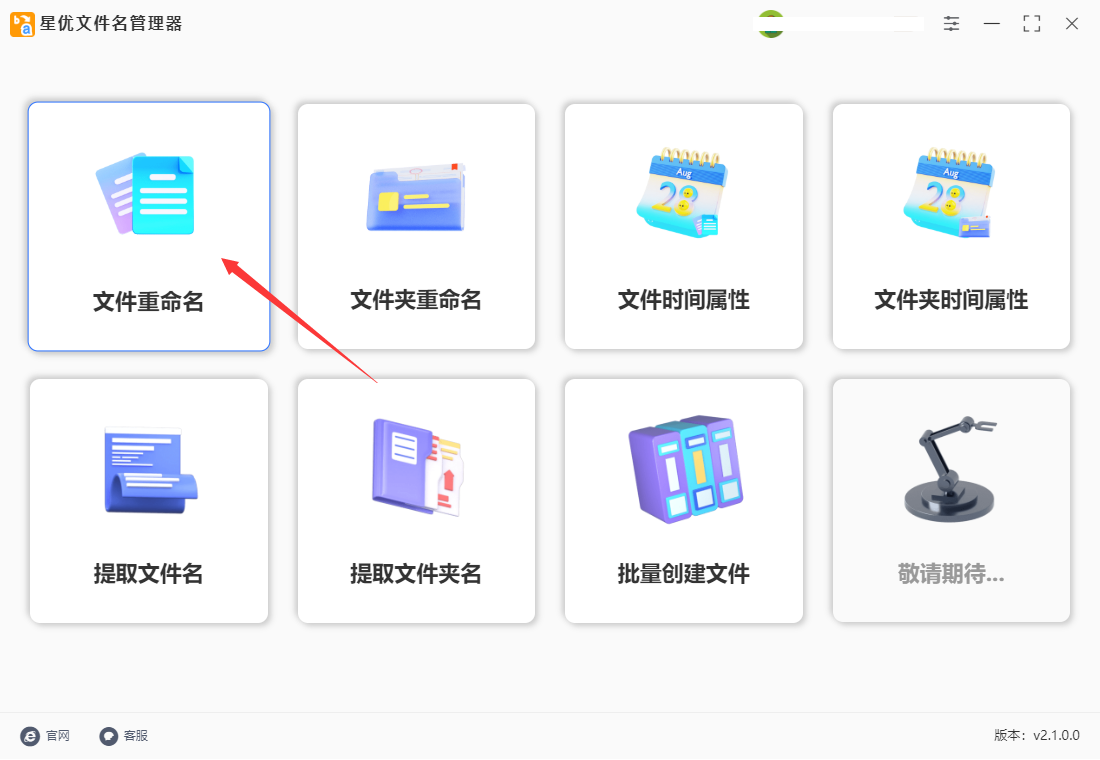
步骤2,来到软件的内页之后,就点击【添加文件】按钮,随后选择需要修改名称的文件并导入到软件里,你还可以使用鼠标拖拽的方式进行文件导入。
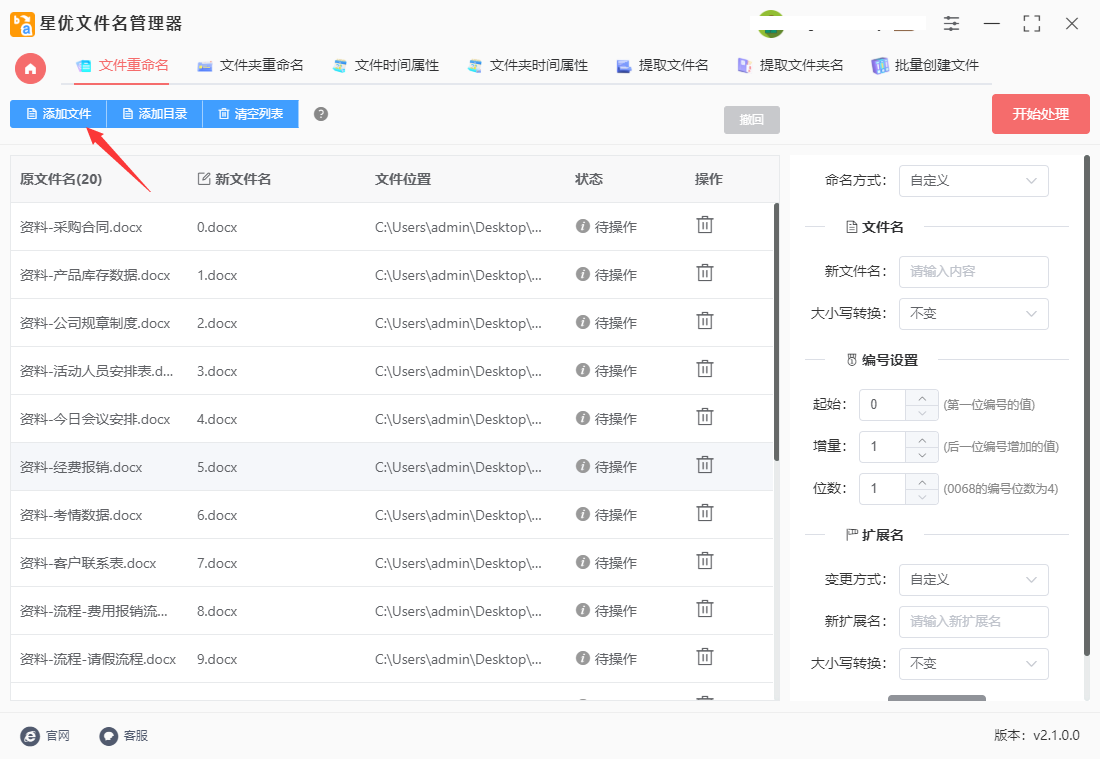
步骤3,随后就能在右侧进行设置了:命名方式选择“替换”模式;查找内容右边输入要替换的文字;替换内容右侧输入替换后的文字。另外一些参数就不需要设置了。
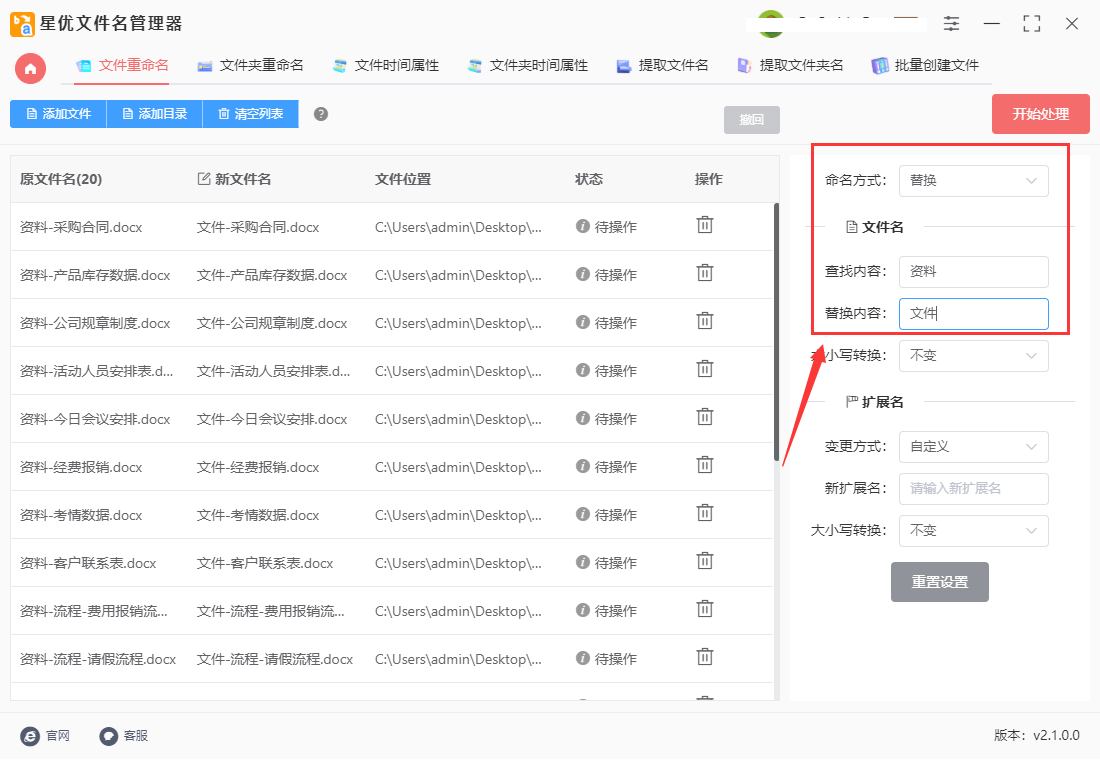
步骤4,设置结束后如果不放心还可以在左侧新文件名这一列进行检查,看看设置的文字是否替换成功了。
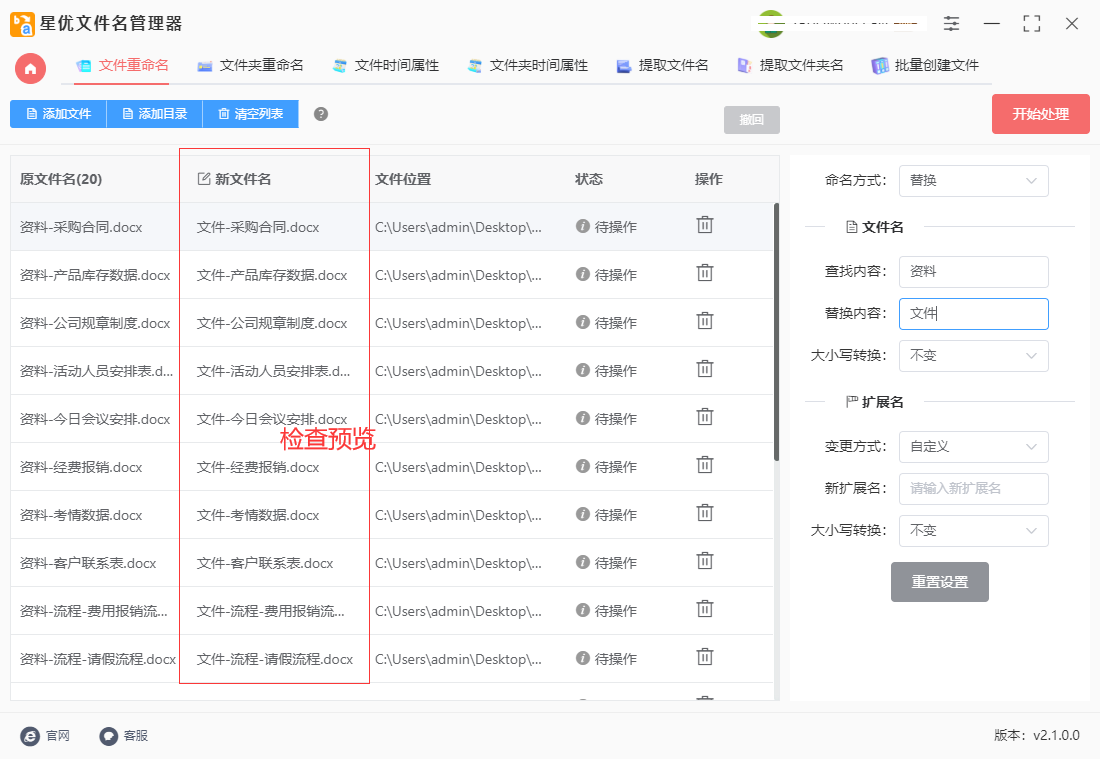
步骤5,检查的结果如果没有问题,就请点击软件右上角【开始处理】红色按钮来启动软件程序,等待十几秒后软件会弹出“处理成功”的提示框,说明文件名替换操作结束了。

步骤6,下面是文件名修改前后的对比图,可以看到我们成功将所有文件名中的两个字“资料”批量替换为了“文件”。
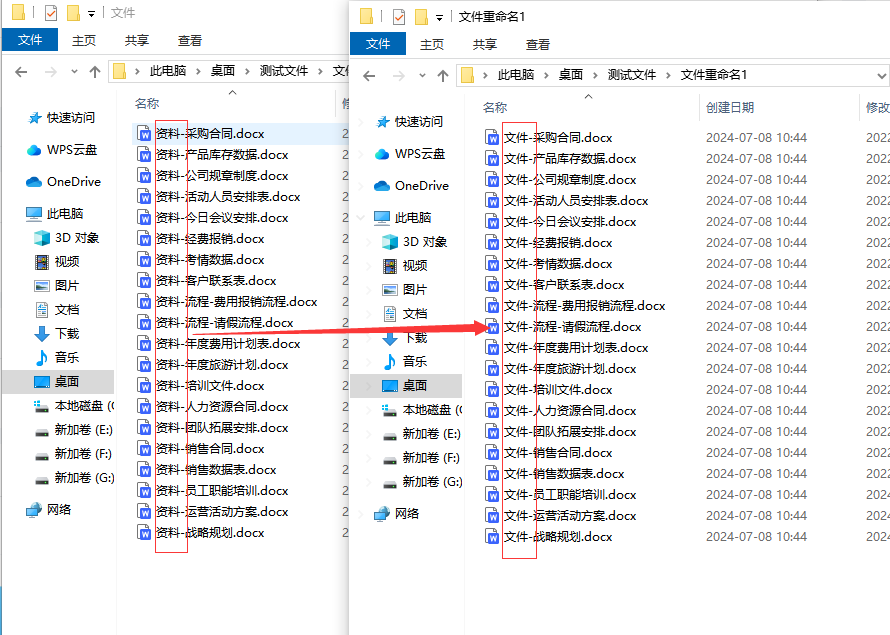
方法二:使用“优速文件批量重名”软件批量替换
优速文件批量重命名软件是一款功能强大的文件重命名工具,它支持多种文件重命名操作,包括批量替换文件名中的文字或字符。以下是使用优速文件批量重命名软件批量替换文件中的一些字的详细步骤:
一、下载并安装软件
1、下载软件:
可以通过优速办公官网下载“优速文件批量重命名”软件。
也可以通过搜索引擎搜索“优速文件批量重命名”找到相关下载渠道进行下载。
2、安装软件:
下载完成后,按照安装向导的指示完成软件的安装。
二、批量替换文件名中的字
1、打开软件并选择功能:
安装并打开“优速文件批量重命名”软件后,选择【文件重命名】功能进入内页。
2、添加文件:
点击软件内页的【添加文件】按钮,将需要修改名称的文件全部导入到软件中。对添加的文件数量没有限制。
3、设置替换规则:
在软件界面上,找到设置选项,并将命名方式设置为“替换”。
在“查找内容”右侧输入需要替换的文字或字符。
在“替换内容”右侧输入替换后的文字或字符。
4、预览和检查:
软件新文件名这一列会随着设置而实时发生变化,方便用户对设置的效果进行检查。
5、开始重命名:
检查无误后,点击【开始重命名】或类似的按钮(如【开始处理】)来启动软件。
软件会按照设定的规则,批量修改文件名中的一部分。
6、完成并验证:
修改完成后,软件会自动弹出“重命名成功”的提示框。
用户可以对比修改前后的文件名,确保修改无误。
三、注意事项
在执行批量重命名之前,请确保新的文件名不会与现有的文件名冲突。
检查文件名中是否包含特殊字符或空格,这些字符可能会影响文件的正常使用。
在进行批量替换操作前,建议先备份原文件,以防万一出现不可预见的错误。
通过以上步骤,用户可以轻松地使用优速文件批量重命名软件批量替换文件名中的一些字,提高文件管理的效率和准确性。
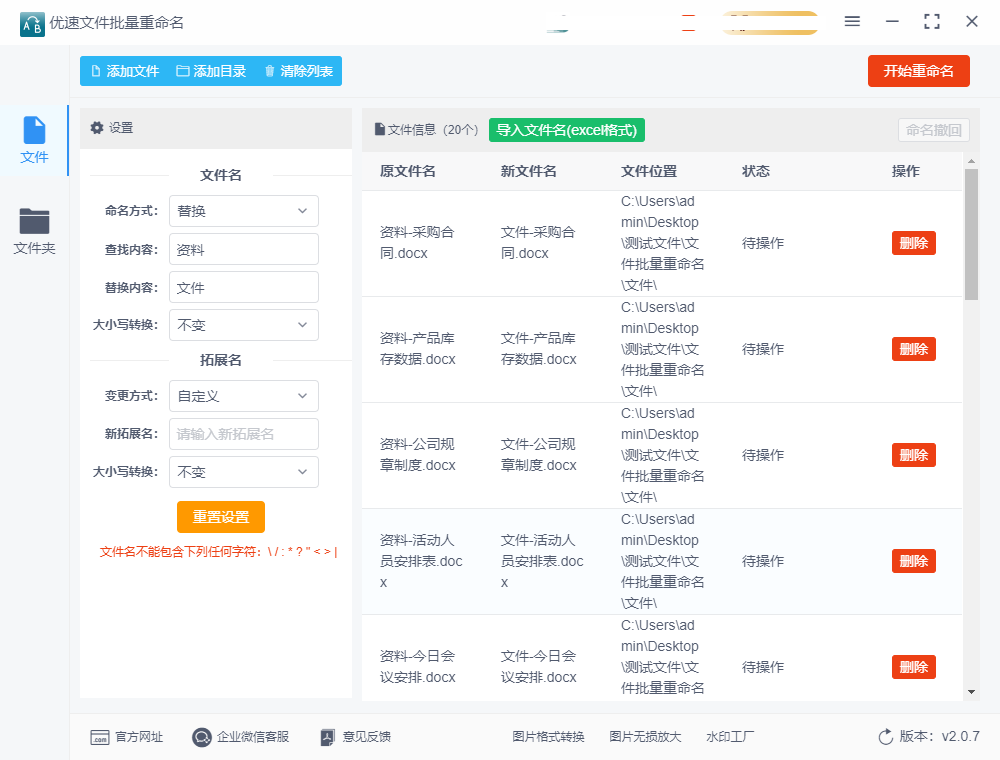
方法三:使用File Renamer Basic批量替换
File Renamer Basic 是一款简单易用的文件批量重命名工具,它可以帮助你快速修改文件名中的文字。以下是使用 File Renamer Basic 进行批量替换的简单步骤:
1、打开 File Renamer Basic:如果你还没有下载和安装 File Renamer Basic,首先从官方网站或其他可靠来源下载并安装该软件。
2、添加文件:打开 File Renamer Basic 后,你会看到一个界面,通常会有一个按钮或菜单项用于添加文件或文件夹。点击该按钮,并选择需要处理的文件或文件夹。
3、设置替换规则:在 File Renamer Basic 的界面上,应该会有一个可以设置重命名规则的地方。找到并选择“Replace”(替换)选项或类似的功能。
4、输入替换文本:在设置替换规则的界面中,会有两个文本框,一个用于输入要替换的文字,另一个用于输入新的文字。在“Find”(查找)框中输入你希望替换的文本,而在“Replace with”(替换为)框中输入你希望替换成的新文本。
5、预览和应用:
一般而言,File Renamer Basic 会提供一个预览按钮,点击预览按钮可以看到所有文件名变更后的效果。确保预览的结果符合你的预期。
如果预览结果正确,通常会有一个应用或执行按钮,点击它来应用你的替换规则。
6、完成操作:等待 File Renamer Basic 完成文件重命名操作。这可能会花费一些时间,具体时间取决于你处理的文件数量和计算机的性能。
7、检查结果:完成操作后,建议检查一些文件名,确保替换操作已经正确应用到所有文件中。
File Renamer Basic 的操作界面通常设计得非常直观,因此即使是没有使用过类似软件的用户,也可以很快上手。记得在操作前备份重要的文件,以防不可预料的问题发生。
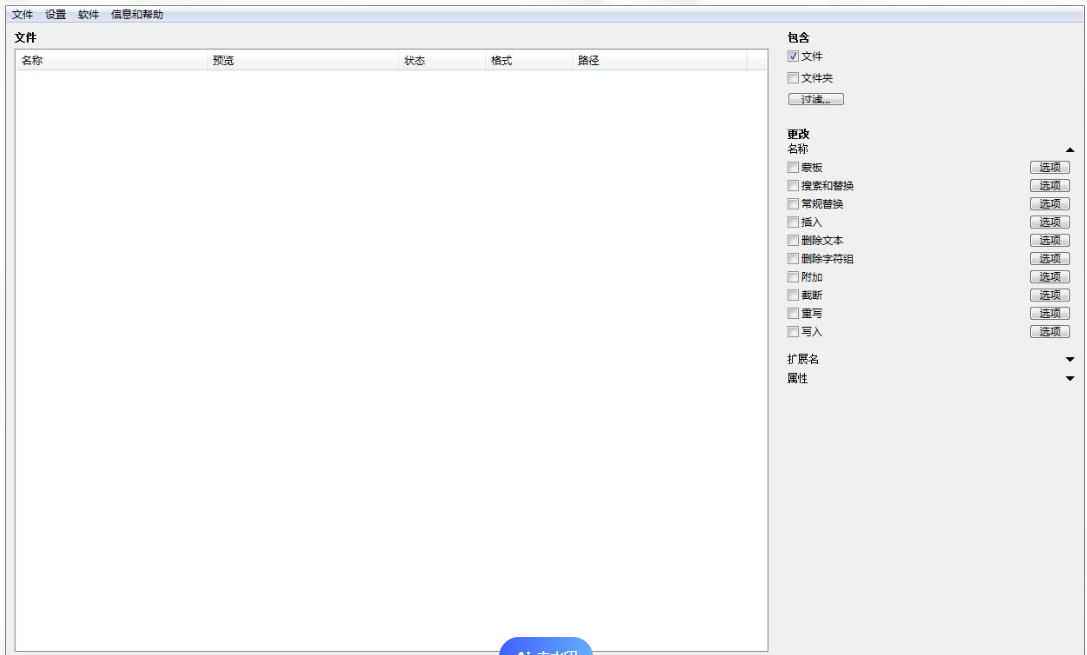
方法四:使用python批量替换
在 Python 中,可以使用 os 和 os.path 模块来操作文件系统,以及使用字符串的 replace() 方法来实现批量替换文件中的文本。以下是一个基本的示例代码,演示如何批量替换一个文件夹下所有文件中的指定文字:
import os
def batch_replace_in_files(folder_path, old_text, new_text):
# 获取文件夹中所有文件的路径
for foldername, _, filenames in os.walk(folder_path):
for filename in filenames:
file_path = os.path.join(foldername, filename)
# 只处理文本文件,可以根据需要扩展支持的文件类型
if file_path.endswith('.txt') or file_path.endswith('.csv'):
# 读取文件内容
with open(file_path, 'r', encoding='utf-8') as file:
file_content = file.read()
# 执行替换操作
new_content = file_content.replace(old_text, new_text)
# 写入替换后的内容
with open(file_path, 'w', encoding='utf-8') as file:
file.write(new_content)
print(f'批量替换完成: 将 "{old_text}" 替换为 "{new_text}".')
# 示例用法
if __name__ == "__main__":
folder_path = '/path/to/your/folder' # 替换为你的文件夹路径
old_text = '旧文本' # 需要替换的旧文本
new_text = '新文本' # 替换成的新文本
batch_replace_in_files(folder_path, old_text, new_text)
解释说明:
os.walk(folder_path):遍历指定文件夹下的所有文件和子文件夹。
file_path.endswith('.txt') or file_path.endswith('.csv'):限定只处理文本文件,你可以根据需要扩展支持的文件类型,比如 .docx、.html 等。
读取和替换:
使用 open(file_path, 'r', encoding='utf-8') 打开文件并读取其内容。
使用 replace() 方法执行文本替换操作。
使用 open(file_path, 'w', encoding='utf-8') 打开文件并写入替换后的新内容。
注意事项:
这段代码只适用于处理文本文件,对于二进制文件(如图片、视频),不应该使用文本替换方法。
要谨慎操作,建议在执行之前备份重要的文件,以防替换操作引起不可逆的问题。
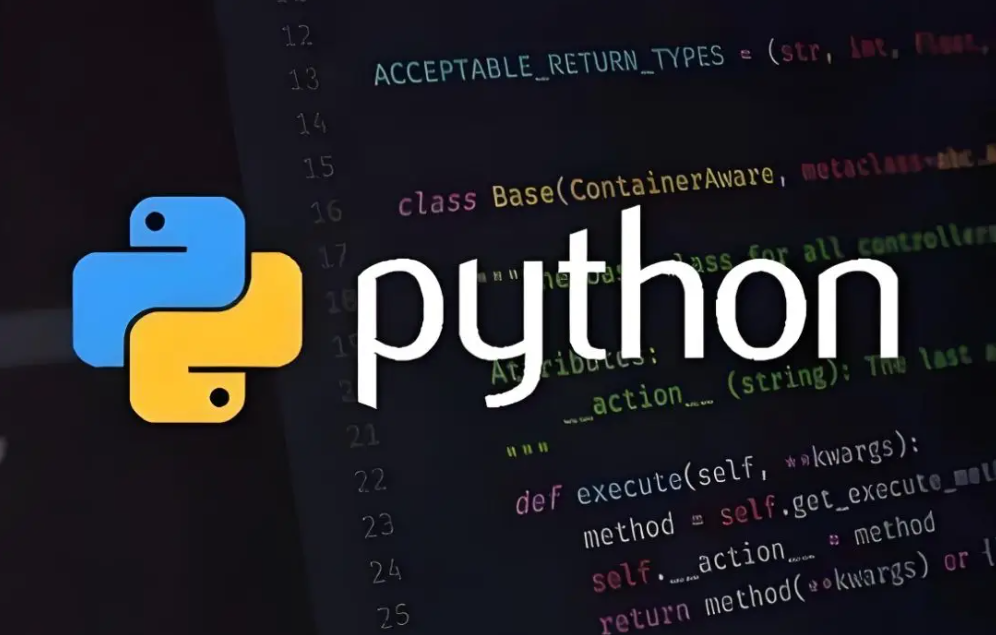
在日常办公或数据处理的场景中,我们常常需要批量替换文件中的特定文字,以提高工作效率,减少重复劳动。想象一下,当你面对成百上千个文档,每个文档中都需要将某个错误的词汇或日期更正为正确的版本时,手动逐一修改无疑是一项既耗时又易出错的任务。然而,要保证批量替换的成功,还需注意一些关键点。首先是备份原始文件的重要性,尤其是当修改涉及大量文件或是修改后无法轻易恢复时。其次是对替换规则的精确定义,避免误伤或不必要的替换。例如,在替换文件中的某个术语时,要确保不会影响到正文以外的其他部分,比如文件名或格式。在实际操作中,不同的批量替换工具可能有其独特的特性和使用方法。有些工具提供了高级的搜索替换功能,支持正则表达式和批量文件格式转换;而另一些则更专注于简单易用,适合普通用户快速处理文本文件。如果你想知道“如何批量替换文件中的一些字?”这个问题如何解决,那就使用上面一个方法进行操作吧。